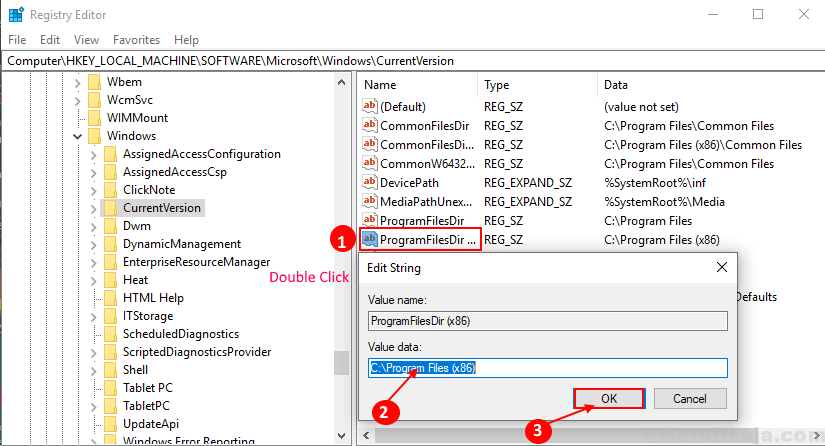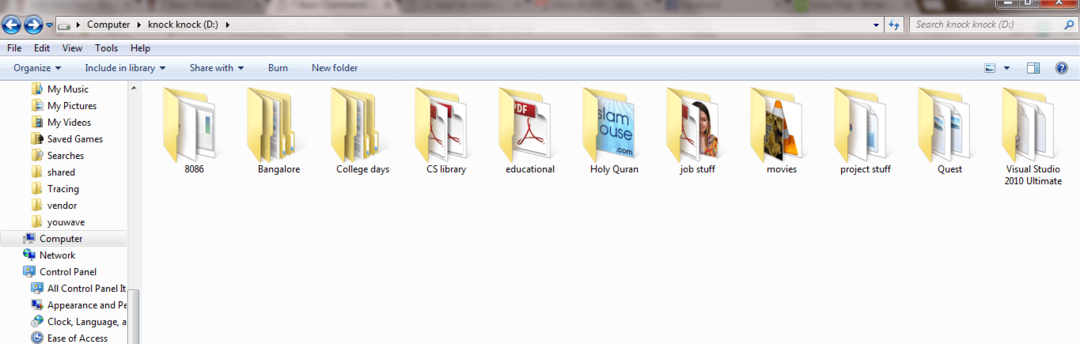Greška DirectX je naišao na nepopravljivu pogrešku je povezan s DirectX instalacijom na sustav. Najvjerojatnije, sustav ne ispunjava zahtjeve verzije DirectX, stoga se vidi pogreška. Poruka pogreške može biti bilo koja od dolje navedenih,
- Directx je naišao na nepopravljivu pogrešku dxgi_error_device_removed
- Directx je naišao na nepopravljivu pogrešku ratne zone
- Directx je naišao na nepopravljivu pogrešku suvremenog ratovanja
- Directx je naišao na nepopravljivu pogrešku
- Directx je naišao na nepopravljivu pogrešku poziva 4
U ovom smo članku izdvojili ispravke koji bi vam mogli pomoći da popravite DirectX naišao je na nepopravljivu pogrešku.
Popravak 1: Ažurirajte prilagodnike zaslona pomoću Upravitelja uređaja
Korak 1: Otvorite terminal za pokretanje tipkama Windows i R
Korak 2: Unesite devmgmt.msc i pogodio Unesi
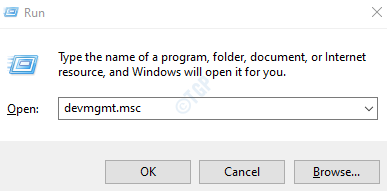
Korak 3: U prozoru Upravitelj uređaja dvokliknite Prilagodnici zaslona
Korak 4: Desnom tipkom miša kliknite uređaj za prikaz i odaberite Ažuriraj upravljački program
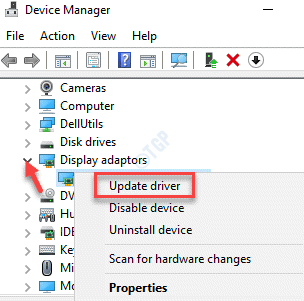
Korak 5: U prozoru Ažuriraj upravljačke programe kliknite Potražite upravljačke programe na mom računalu
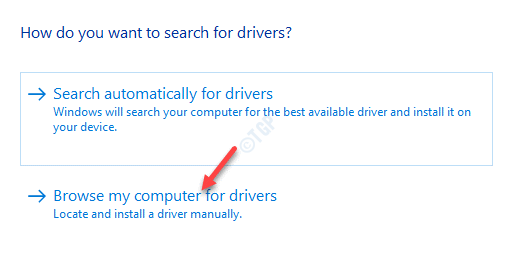
Korak 6: Sada kliknite na Dopustite mi da odaberem s popisa dostupnih upravljačkih programa na računalu
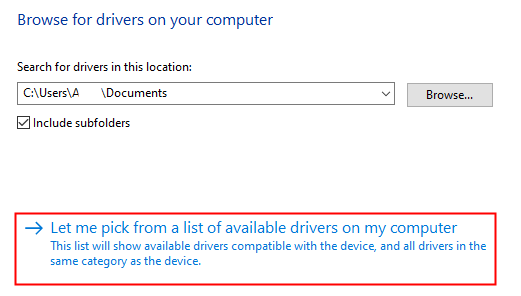
Korak 7: Odaberite upravljački program s popisa i kliknite na Sljedeći dugme. Odaberite upravljački program od proizvođača, a ne adapter osnovnog zaslona tvrtke Microsoft.

Korak 8: Ponovo pokrenite sustav
Popravak 2: upotrijebite DirectX dijagnostički alat
1. korak: U traku za pretraživanje pored gumba Start (tipka s logotipom sustava Windows) dxdiag
Korak 2: Na izborniku kliknite na Pokreni kao administrator na dxdiag aplikacija kao što je prikazano u nastavku
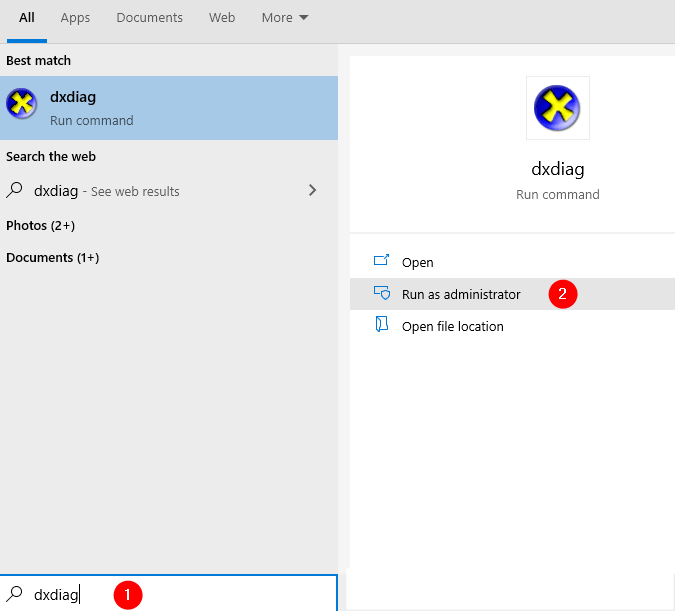
Korak 3: U iskačućem UAC-u kliknite na Da
Korak 4: U prozoru koji se otvori pričekajte da se alat pokrene. Kada se alat pokrene i završi, kliknite na Sljedeća stranica
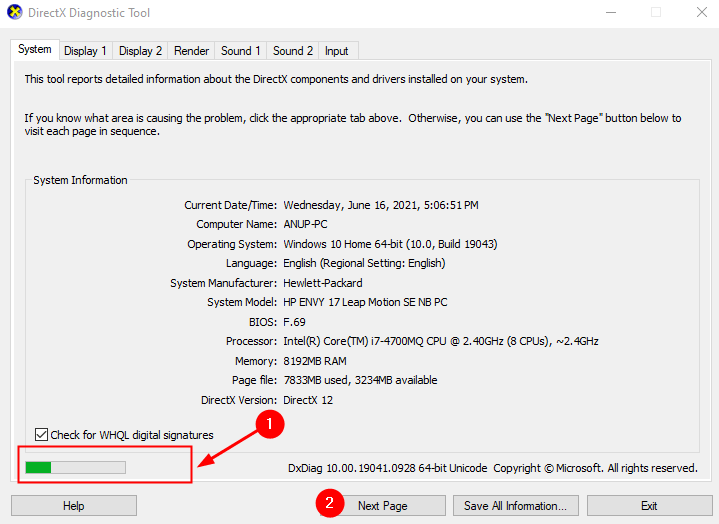
Korak 4: Na stranici koja se otvori kliknite na Sljedeća stranica i nastavite pritiskati Sljedeća stranica buton dok ne zasije.
Korak 5: Konačno, kliknite na Izlaz dugme
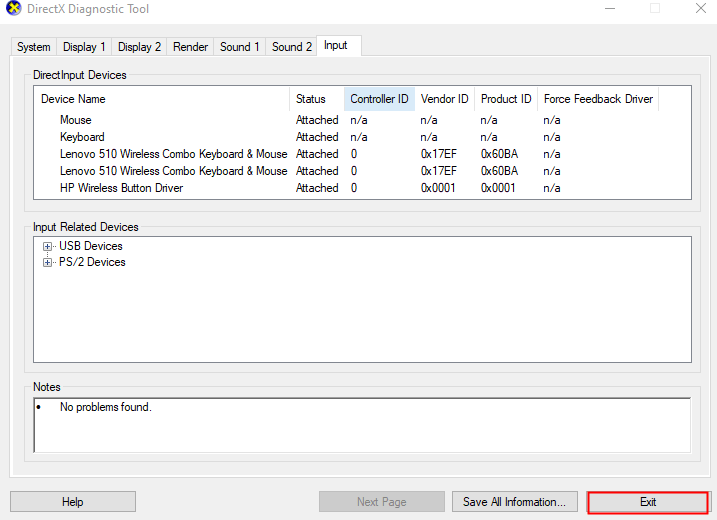
Popravak 3: Izmijenite skaliranje zaslona
Izmjena skaliranja zaslona pomogla je nekim korisnicima riješiti problem.
Korak 1: Otvorite terminal za pokretanje tipkama Windows i R
Korak 2: Upišite ms-postavke: prikaz i pritisnite u redu
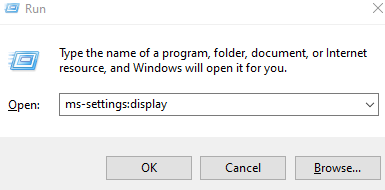
Korak 3: pomaknite se dolje do Ljestvica i raspored i odaberite 100% iz padajućeg
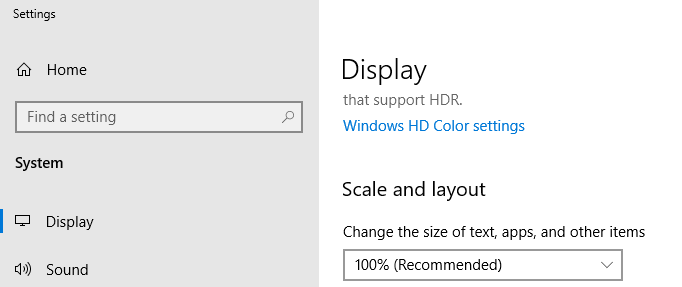
To je sve
Nadamo se da je ovaj članak informativan. Hvala na čitanju.
Molimo vas da komentirate i javite nam koji je od gore navedenih popravaka radio u vašem slučaju.